Executați accesul
Pentru a lansa rapid Access, este convenabil să aveți o scurtătură a acestui program pe desktopul Windows. Puteți crea o scurtătură în mai multe moduri. De exemplu, selectați Microsoft Access ca și cum ar fi rulat. Faceți clic pe butonul din dreapta al mouse-ului. În meniul de comenzi rapide, dați clic pe Trimiteți, iar din meniu faceți clic pe Lucru (creați comanda rapidă). Comanda rapidă va fi creată și afișată pe desktop în forma prezentată în Fig. 1.7.
Puteți porni Microsoft Access făcând dublu clic pe fișierul de bază de date Access. În acest caz, baza de date va fi deschisă imediat.
inclusiv folosind seturi de șabloane create profesional.
În partea stângă a ferestrei deschise a ecranului Backstage, este selectat elementul Nou. În partea dreaptă, faceți clic pe butonul Creați pentru a crea un fișier de bază de date cu numele specificat și în directorul implicit. Evident, atât numele, cât și locația fișierului pot fi modificate aici.
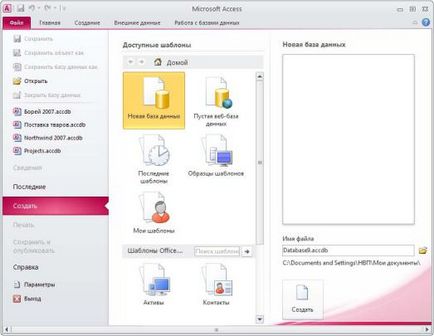
Fig. 1.8. Fereastra de vizualizare din Backstage
Puteți deschide o bază de date existentă selectând comanda corespunzătoare din partea stângă a ferestrei de vizualizare. Deschideți una dintre bazele de date cu care a lucrat utilizatorul, îl puteți selecta din lista celor mai recente baze de date pentru acces rapid. Numărul de documente din lista de fișiere recente pentru acces rapid este setat de parametrul corespunzător din pagina Recentă (implicit este 4). Numărul de documente din lista de fișiere recente din pagina Recentă este setat în fereastra Opțiuni de acces de pe
Setările clientului în grupul de afișare (implicit este 17).
Ecranul Backstage poate fi deschis în orice moment făcând clic pe fila Color a fișierului, care înlocuiește butonul Office (Buton de birou) din versiunile anterioare. Cu o bază de date deschisă, vizualizarea conține comenzi cum ar fi: Co-
stocarea bazei de date; Salvați baza de date ca (Save Database As)
salvați o copie a bazei de date în formatul sau formatul curent al altei versiuni de Access sau salvați obiectul de bază de date curent ca un obiect nou, de exemplu, un tabel ca formular; Imprima obiectul bazei de date curente; Za-
închideți baza de date. În secțiunea Info, puteți comprima și
Articole similare
-
Utilizarea parametrilor liniei de comandă în Microsoft Access - produse software
-
Expresii, operații și operatori în vba, programarea vba în sub acces 2018
Trimiteți-le prietenilor: